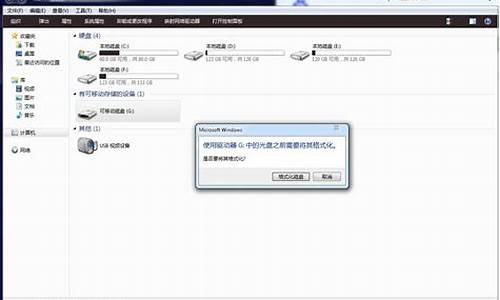优盘驱动程序怎么安装_优盘驱动程序
1.u盘未能成功安装设备驱动程序怎么办
2.u盘驱动程序安装失败 General USB Flash Disk USB Device
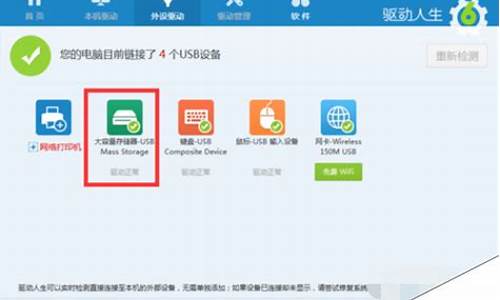
如果U盘里面没有重要数据资料,可以尝试格式化。如U盘有数据资料需求保留,可以尝试以下方法。
一、win10 磁盘扫描并修复
1、由 [此电脑]—“U盘”盘符—右键点击—属性,
2、点选工具—检查,系统将开始扫描检查磁盘
3、待系统检查完毕,弹出“错误检查”对话框,这时可点击“扫描并修复驱动器”
4、磁盘扫描修复完成后,确认磁盘扫描修复结果。
二、CHKDSK检查U盘驱动器的问题
为判断U盘是否为逻辑错误问题,可用windows自带的CHKDSK工具扫描并修复 。
Win+R运行,输入并运行“CMD”;
2、在弹出命令提示窗口中,键入“chkdsk?驱动器字母:/f”;
例如U盘在电脑上盘符为E,则键入“chkdsk e:/f”,然后按“Enter”键按钮,进入磁盘自检和修复。
磁盘自检修复完成,查看检测结果是否有发现错误,并按照提示进一步操作修复。
三、使用第三方工具软件修复
如果电脑插上U盘,提示U盘需要格式化,点格式化后又提示“windows无法完成格式化”,这时你可以下载一个磁盘管理软件,以“diskgenius”软件举例,这个工具软件集数据恢复、格式化、硬盘分区、系统备份还原等多种功能。
1、下载diskgenius软件后打开,可以看到你无法格式化/无法正常使用的U盘,点击U盘选中它,然后在上面状态栏“磁盘1”处点鼠标右键选择“建立新分区”。
2、这时会弹出提示“建立新分区”窗口,选择U盘分区后直接点击“确定”
3、这时会弹出提示“建立新分区”窗口,选择U盘分区后直接点击“确定”
u盘未能成功安装设备驱动程序怎么办
使用U盘(安装驱动)的步骤如下:
1、百度搜索“驱动精灵”,点击打开。
2、点击弹出窗口中的“立即下载”。
3、单击弹出窗口打开browse,如下所示。
4、在弹出窗口中单击可移动磁盘,按回车确认。
5、最后,下载完成后,打开u-check查看驱动程序向导的安装包即可,如下图所示。
扩展资料:
使用U盘安装驱动的优点
1、没有光驱可以实现装机。
2、方便携带。
3、一般U盘容量稍大,U盘还可以做U盘用,同时能做系统维护工具,不需要再刻盘。
4、换系统换内容方便,想换什么系统,直接格式化或删除再来就可以,不像光盘,携带麻烦。
5、使用寿命长。可反复使用N次,不像光盘易有划痕,使用次数一多可能有些光驱就读不出来了。
u盘驱动程序安装失败 General USB Flash Disk USB Device
按如下步骤,一步步排除故障。
1、在确保没问题的USB接口上,插上U盘,听一下音箱有没有叮咚一声的响声。如果什么声音也没有,说明电脑完全没有识别到有USB设备插入,那可能是U盘坏了。
2、如果有声音,说明能检测到USB设备,可能是系统的问题导致没识别。按如下方法操作即可:
1)右键点计算机,属性,设备管理器,磁盘管理器。
2)如有**叹号的设备,右键点它把它卸载掉。
3)如果有标着向下黑色箭头的磁盘,那就是被禁用了,就右键点击,启动它。然后刷新或重启电脑,一般就找到了。
4)如果设备管理器里没问题,那就是没自动分配盘符。右键点计算机(或我的电脑),管理,磁盘管理。 找到要改变的磁盘分区,用鼠标右键点它,选“更改驱动器号和路径” ,然后选“添加”,分配一个盘符即可。
如果都不行,那就是U盘坏了,或系统相关功能损坏。到别人电脑上试一下即可判断。
插入该U盘后,打开设备管理器,找到General USB Flash Disk USB Device,右键点击选择更新驱动程序,选择浏览计算机以查找驱动程序软件,指定搜索驱动软件为c:\windows \system32\DriverStore\FileRepository,然后单击下一步即可完成安装.
另外,对于General UDisk usb device安装失败也可用此方法
注意:要插着U盘再安装!
此外,驱动人生6网卡版也可以完美解决该问题!
声明:本站所有文章资源内容,如无特殊说明或标注,均为采集网络资源。如若本站内容侵犯了原著者的合法权益,可联系本站删除。